Comment installer Plesk Onyx sur Linux CentOS ?
Plesk est un panneau de contrôle de site Web populaire qui facilite la gestion de votre site Web. Bien qu'il soit facile à installer, suivre notre tutoriel sera très utile et vous fera très probablement gagner du temps.
Avant de procéder à l'installation, nous vous recommandons d'utiliser le bon nom d'hôte.
- Frais CentOS 7 ou CentOS 8 installé sur votre VPS/Serveur.
Étape 1 : Connectez-vous à votre serveur via un client SSH avec des autorisations root.
Saisissez ensuite cette commande :
L'installation commencera et peut prendre entre 20 et 30 minutes. S'il affiche une erreur liée au nom d'hôte, ne quittez pas l'installation. Parfois, Plesk n'affiche que des avertissements et vous fournit des instructions sur la façon de résoudre votre problème.
Une fois Plesk installé, il affichera un message de félicitations avec l'URL de votre panneau de contrôle Plesk.

Copiez l'URL complète fournie par Plesk et collez-la dans le navigateur. Si l'URL ne fonctionne pas, vous devrez ouvrir un port dans votre pare-feu. Vous pouvez le vérifier en désactivant le pare-feu, puis en accédant à l'URL. Si cela commence à fonctionner, cela signifie que vous devez ouvrir un port Plesk dans le pare-feu.
Étape 2 : Si vous êtes invité à accepter les cookies, reconnaissez-le et entrez votre nom et votre adresse e-mail dans Coordonnées.
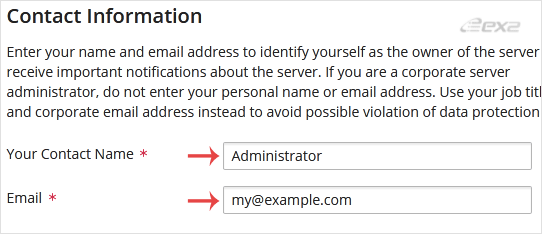
Étape 3: Faites défiler vers le bas de la page et sous le champ du mot de passe, entrez le mot de passe ou générez un nouveau mot de passe, mais assurez-vous de l'avoir stocké dans un endroit sûr.

Étape 4 : Sous Sélectionnez votre type de licence, si vous possédez une clé de licence, saisissez votre clé de licence Plesk Onyx ou utilisez une licence d'essai en choisissant Continuer avec une licence d'essai complète.

Dernière étape : faites défiler jusqu'à la fin de la page, lisez et acceptez le contrat de licence utilisateur final, puis cliquez sur le bouton Entrer dans Plesk.

Félicitations, vous avez correctement installé Plesk Onyx. Vous pouvez maintenant accéder à votre espace administrateur Plesk en utilisant les informations de connexion root ou avec le nom d'utilisateur admin avec le mot de passe que vous avez défini à l'étape 3.
Avant de procéder à l'installation, nous vous recommandons d'utiliser le bon nom d'hôte.
Quelles sont les exigences?
- Frais CentOS 7 ou CentOS 8 installé sur votre VPS/Serveur.
Les étapes à suivre pour installer Plesk Onyx?
Étape 1 : Connectez-vous à votre serveur via un client SSH avec des autorisations root.
Saisissez ensuite cette commande :
sh <(curl https://autoinstall.plesk.com/one-click-installer || wget -O - https://autoinstall.plesk.com/one-click-installer)L'installation commencera et peut prendre entre 20 et 30 minutes. S'il affiche une erreur liée au nom d'hôte, ne quittez pas l'installation. Parfois, Plesk n'affiche que des avertissements et vous fournit des instructions sur la façon de résoudre votre problème.
Une fois Plesk installé, il affichera un message de félicitations avec l'URL de votre panneau de contrôle Plesk.

Copiez l'URL complète fournie par Plesk et collez-la dans le navigateur. Si l'URL ne fonctionne pas, vous devrez ouvrir un port dans votre pare-feu. Vous pouvez le vérifier en désactivant le pare-feu, puis en accédant à l'URL. Si cela commence à fonctionner, cela signifie que vous devez ouvrir un port Plesk dans le pare-feu.
Étape 2 : Si vous êtes invité à accepter les cookies, reconnaissez-le et entrez votre nom et votre adresse e-mail dans Coordonnées.
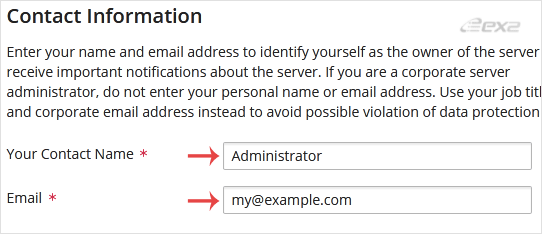
Étape 3: Faites défiler vers le bas de la page et sous le champ du mot de passe, entrez le mot de passe ou générez un nouveau mot de passe, mais assurez-vous de l'avoir stocké dans un endroit sûr.

Étape 4 : Sous Sélectionnez votre type de licence, si vous possédez une clé de licence, saisissez votre clé de licence Plesk Onyx ou utilisez une licence d'essai en choisissant Continuer avec une licence d'essai complète.

Dernière étape : faites défiler jusqu'à la fin de la page, lisez et acceptez le contrat de licence utilisateur final, puis cliquez sur le bouton Entrer dans Plesk.

Félicitations, vous avez correctement installé Plesk Onyx. Vous pouvez maintenant accéder à votre espace administrateur Plesk en utilisant les informations de connexion root ou avec le nom d'utilisateur admin avec le mot de passe que vous avez défini à l'étape 3.
Mis à jour le : 10/02/2023
Merci !
